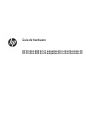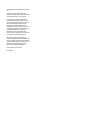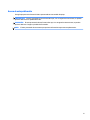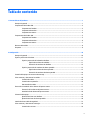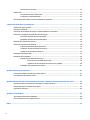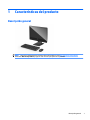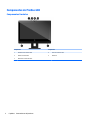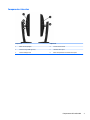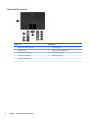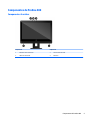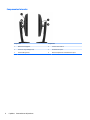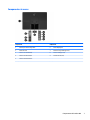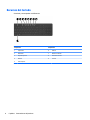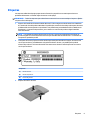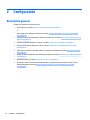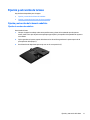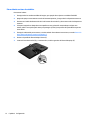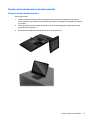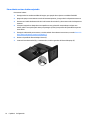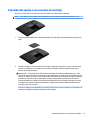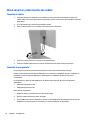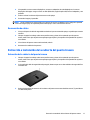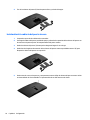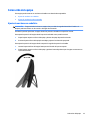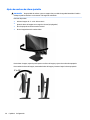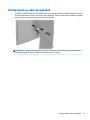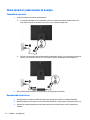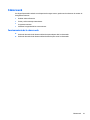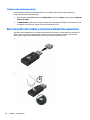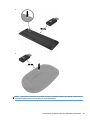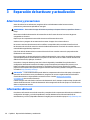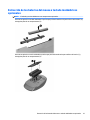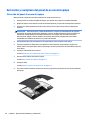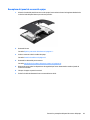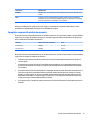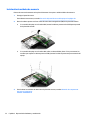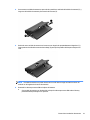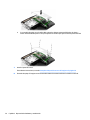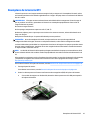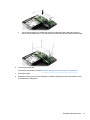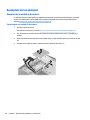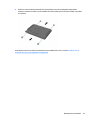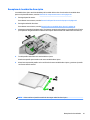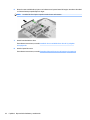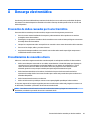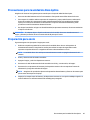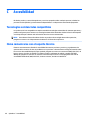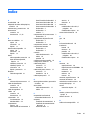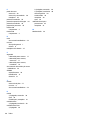HP ProOne 600 G3 21.5-inch Non-Touch All-in-One PC (ENERGY STAR) Información del Producto
- Tipo
- Información del Producto
Este manual también es adecuado para
- ProOne 400 G3 20-inch Non-Touch All-in-One PC
- ProOne 400 G3 20-inch Touch All-in-One PC
- ProOne 400 G3 Base Model 20-inch Non-Touch All-in-One PC
- ProOne 400 G3 Base Model 20-inch Touch All-in-One PC
- ProOne 480 G3 Base Model 20-inch Non-Touch All-in One PC
- ProOne 600 G3 21.5-inch Non-Touch All-in-One PC
- ProOne 600 G3 Base Model 21.5-inch Non-Touch All-in-One PC

Guía de hardware
HP ProOne 600 G3 21 pulgadas All-in-One Business PC
HP ProOne 400 G3 20 pulgadas All-in-One Business PC

© Copyright 2017 HP Development Company,
L.P.
Windows es marca comerciales o marca
comercial registrada de Microsoft Corporation
en los Estados Unidos y en otros países.
La información contenida en el presente
documento está sujeta a cambios sin previo
aviso. Las únicas garantías de los productos y
servicios de HP están estipuladas en las
declaraciones expresas de garantía que
acompañan a dichos productos y servicios. La
información contenida en este documento no
se debe interpretar como una garantía
adicional. HP no se responsabilizará por
errores técnicos o de edición ni por omisiones
contenidas en el presente documento.
Este documento incluye información de
propiedad protegida por las leyes de derechos
de autor. Ninguna parte de este documento se
puede fotocopiar, reproducir ni traducir a otro
idioma sin el consentimiento previo y por
escrito de HP Development Company.
Primera edición: junio de 2017
913340-E51

Acerca de esta publicación
Esta guía proporciona información básica para actualizar este modelo de equipo.
¡ADVERTENCIA! El texto presentado de esta forma indica que, si no se siguen las instrucciones, se pueden
producir daños físicos o pérdida de la vida.
PRECAUCIÓN: El texto presentado de esta forma indica que, si no se siguen las instrucciones, se pueden
producir daños en el equipo o pérdida de información.
NOTA: El texto presentado de esta manera proporciona información importante complementaria.
iii

iv Acerca de esta publicación

Tabla de contenido
1 Características del producto ........................................................................................................................... 1
Descripción general ............................................................................................................................................... 1
Componentes de ProOne 600 ................................................................................................................................ 2
Componentes frontales ....................................................................................................................... 2
Componentes laterales ....................................................................................................................... 3
Componentes traseros ........................................................................................................................ 4
Componentes de ProOne 400 ................................................................................................................................ 5
Componentes frontales ....................................................................................................................... 5
Componentes laterales ....................................................................................................................... 6
Componentes traseros ........................................................................................................................ 7
Recursos del teclado .............................................................................................................................................. 8
Etiquetas ................................................................................................................................................................ 9
2 Conguración .............................................................................................................................................. 10
Descripción general ............................................................................................................................................. 10
Fijación y extracción de la base ........................................................................................................................... 11
Fijación y extracción de la base de caballete .................................................................................... 11
Fijación de una base de caballete ................................................................................... 11
Extracción de una base de caballete .............................................................................. 12
Fijación y extracción de una base de altura ajustable ...................................................................... 13
Fijación de una base de altura ajustable ........................................................................ 13
Extracción de una base de altura ajustable .................................................................... 14
Conexión del equipo a un accesorio de montaje ................................................................................................. 15
Cómo conectar y desconectar los cables ............................................................................................................ 16
Conexión de cables ............................................................................................................................ 16
Conexión de una pantalla .................................................................................................................. 16
Desconexión de cables ...................................................................................................................... 17
Extracción e instalación de la cubierta del puerto trasero ................................................................................. 17
Extracción de la cubierta del puerto trasero .................................................................................... 17
Instalación de la cubierta del puerto trasero ................................................................................... 18
Colocación del equipo .......................................................................................................................................... 19
Ajuste de una base con caballete ...................................................................................................... 19
Ajuste de una base de altura ajustable ............................................................................................. 20
Instalación de un cable de seguridad .................................................................................................................. 21
Cómo conectar y desconectar la energía ............................................................................................................ 22
Conexión de corriente ....................................................................................................................... 22
v

Desconexión de corriente .................................................................................................................. 22
Cámara web ......................................................................................................................................................... 23
Funcionamiento de la cámara web ................................................................................................... 23
Conguración de Windows Hello ....................................................................................................... 24
Sincronización del teclado y el mouse inalámbricos opcionales ........................................................................ 24
3 Reparación de hardware y actualización ........................................................................................................ 26
Advertencias y precauciones ............................................................................................................................... 26
Información adicional .......................................................................................................................................... 26
Extracción de las baterías del mouse o teclado inalámbricos opcionales ......................................................... 27
Extracción y reemplazo del panel de acceso del equipo ..................................................................................... 28
Extracción del panel de acceso del equipo ....................................................................................... 28
Reemplazo del panel de acceso del equipo ...................................................................................... 29
Ubicación de componentes internos ................................................................................................................... 30
Extracción e instalación de memoria .................................................................................................................. 30
Especicaciones del módulo de memoria ........................................................................................ 30
Completar ranuras del módulo de memoria ..................................................................................... 31
Instalación de módulos de memoria ................................................................................................. 32
Reemplazo de la batería RTC ............................................................................................................................... 35
Reemplazo de las unidades ................................................................................................................................. 38
Remplazo de la unidad de disco duro ............................................................................................... 38
Extracción de una unidad de disco duro ......................................................................... 38
Instalación de una unidad de disco duro de 2,5 pulgadas ............................................. 40
Reemplazo de la unidad de disco óptico ........................................................................................... 41
Apéndice A Descarga electrostática ................................................................................................................. 43
Prevención de daños causados por la electrostática .......................................................................................... 43
Procedimientos de conexión a tierra ................................................................................................................... 43
Apéndice B Directrices sobre el funcionamiento del equipo, cuidados de rutina y preparación para envío .............. 44
Directrices sobre el funcionamiento del equipo y cuidados de rutina ............................................................... 44
Precauciones para la unidad de disco óptico ...................................................................................................... 45
Preparación para envío ........................................................................................................................................ 45
Apéndice C Accesibilidad ................................................................................................................................. 46
Tecnologías asistenciales compatibles ............................................................................................................... 46
Cómo comunicarse con el soporte técnico .......................................................................................................... 46
Índice ............................................................................................................................................................. 47
vi

Componentes de ProOne 600
Componentes frontales
Componente Componente
1 Micrófono de la cámara web 4 Lente de la cámara web
2 LED de la cámara web 5 Altavoces
3 Obturador de la cámara web
2 Capítulo 1 Características del producto

Componentes laterales
Componente Componente
1 Botón de inicio/apagado 4 Conector de auriculares
2 Puertos de carga USB Type-A (2) 5 Unidad de disco óptico
3 Puertos USB Type-A (2) 6 Botón de expulsión de la unidad de disco óptico
Componentes de ProOne 600 3

Componentes traseros
Componente Componente
1 Ranura para cable de seguridad 6 Puerto DisplayPort
2 Puerto en serie 7 Puertos de carga USB Type-A (2)
3 Conector del teclado PS/2 8 Puertos USB Type-A (2)
4 Conector del mouse PS/2 9 Conector RJ-45 (red)
5 Conector de alimentación
4 Capítulo 1 Características del producto

Componentes de ProOne 400
Componentes frontales
Componente Componente
1 Micrófono de la cámara web 3 Lente de la cámara web
2 LED de la cámara web 4 Altavoces
Componentes de ProOne 400 5

Componentes laterales
Componente Componente
1 Botón de inicio/apagado 4 Conector de auriculares
2 Puertos de carga USB Type-A (2) 5 Unidad de disco óptico
3 Puertos USB Type-A (2) 6 Botón de expulsión de la unidad de disco óptico
6 Capítulo 1 Características del producto

Componentes traseros
Componente Componente
1 Ranura para cable de seguridad 6 Puerto DisplayPort
2 Puerto en serie 7 Puertos de carga USB Type-A (2)
3 Conector del teclado PS/2 8 Puertos USB Type-A (2)
4 Conector del mouse PS/2 9 Conector RJ-45 (red)
5 Conector de alimentación
Componentes de ProOne 400 7

Recursos del teclado
Su teclado y mouse pueden ser diferentes.
Componente Componente
1 Suspensión 6 Silencio
2 Retroceder 7 Disminuir volumen
3 Reproducir/pausa 8 Aumentar volumen
4 Detener 9 Función
5 Avance rápido
8 Capítulo 1 Características del producto

Etiquetas
Las etiquetas adheridas al equipo proporcionan información que podría ser necesaria para solucionar
problemas del sistema o al realizar viajes al exterior con el equipo.
IMPORTANTE: Todas las etiquetas que se describen en esta sección se encuentran bajo el soporte o jadas
a la parte inferior del equipo.
1. Etiqueta del Certicado de autenticidad de Microsoft® (sólo en algunos modelos anteriores a Windows
8): contiene la clave del producto Windows. Es posible que necesite la clave del producto para solucionar
problemas del sistema operativo o actualizarlo. Las plataformas preinstaladas de HP con Windows 8 o
Windows 8.1 no tienen la etiqueta física, pero cuentan con una Clave de producto digital instalada
electrónicamente.
NOTA: Los sistemas operativos de Microsoft reconocen y activan automáticamente esta Clave de
producto digital en una reinstalación del sistema operativo Windows 8 o Windows 8.1 con métodos de
recuperación aprobados por HP.
2. La etiqueta de servicio proporciona información importante para identicar el equipo. Al comunicarse
con el soporte técnico, probablemente se le pedirá el número de serie y es posible que le pidan el
número de producto o el número de modelo. Encuentre estos números antes de ponerse en contacto
con el soporte técnico.
Componente
(1) Número de serie
(2) Número de producto
(3) Período de garantía
3. Etiqueta de número de serie.
Etiquetas 9

2 Conguración
Descripción general
Congurar el equipo en el siguiente orden:
●
Fije un soporte. Consulte Fijación y extracción de la base en la página 11.
o
Fije el equipo a un dispositivo de montaje. Consulte Conexión del equipo a un accesorio de montaje
en la página 15.
●
Conecte los cables de alimentación y dispositivos periféricos. Consulte Cómo conectar y desconectar los
cables en la página 16.
●
Conecte un monitor adicional, si lo desea. Consulte Conexión de una pantalla en la página 16.
●
Instale y je la cubierta del puerto trasero. Consulte Instalación de la cubierta del puerto trasero
en la página 18.
●
Seleccione una posición cómoda de equipo y el ángulo de visualización. Consulte Colocación del equipo
en la página 19.
●
Instale un cable de seguridad como medida de protección. Consulte Instalación de un cable de seguridad
en la página 21.
●
Encienda el equipo. Consulte Conexión de corriente en la página 22.
●
El teclado y el mouse estén sincronizados de fábrica. Si alguna vez necesita sincronizar el mouse y
teclado nuevamente, consulte Sincronización del teclado y el mouse inalámbricos opcionales
en la página 24.
10 Capítulo 2 Conguración

Fijación y extracción de la base
Hay dos bases disponibles para el equipo:
●
Fijación y extracción de la base de caballete
●
Fijación y extracción de una base de altura ajustable
Fijación y extracción de la base de caballete
Fijación de una base de caballete
Para instalar la base:
1. Coloque el equipo boca abajo sobre una supercie suave y plana. HP recomienda que coloque una
manta, toalla u otro tipo de paño suave para proteger el panel y la supercie de la pantalla de rayones u
otros daños.
2. Fije los ganchos en la parte superior de la base en los dos oricios grandes en la parte superior de la
parte posterior del equipo (1).
3. Gire la base hacia abajo hasta que encaje con un clic en su posición (2).
Fijación y extracción de la base 11

Extracción de una base de caballete
Para extraer la base:
1. Extraiga todos los medios extraíbles del equipo, por ejemplo discos ópticos o unidades ash USB.
2. Apague el equipo correctamente a través del sistema operativo, y luego todos los dispositivos externos.
3. Desconecte el cable de alimentación de CA de la toma eléctrica de CA y desconecte todos los dispositivos
externos.
4. Coloque el equipo boca abajo sobre una supercie suave y plana. HP recomienda que coloque una
manta, toalla u otro tipo de paño suave para proteger el panel y la
supercie de la pantalla de rayones u
otros daños.
5. Extraiga la cubierta del puerto trasero, si está instalada. Para obtener instrucciones, consulte Extracción
de la cubierta del puerto trasero en la página 17.
6. Presione el pestillo de liberación bajo la base (1).
7. Levante la base hacia arriba (2) y, a continuación, tire de los ganchos de la base del equipo (3).
12 Capítulo 2 Conguración

Fijación y extracción de una base de altura ajustable
Fijación de una base de altura ajustable
Para instalar la base:
1. Coloque el equipo boca abajo sobre una supercie suave y plana. HP recomienda que coloque una
manta, toalla u otro tipo de paño suave para proteger el panel y la supercie de la pantalla de rayones u
otros daños.
2. Fije los ganchos en la parte superior de la base en los dos oricios grandes en la parte superior de la
parte posterior del equipo (1).
3. Gire la base hacia abajo hasta que encaje con un clic en su posición (2).
Fijación y extracción de la base 13

Extracción de una base de altura ajustable
Para extraer la base:
1. Extraiga todos los medios extraíbles del equipo, por ejemplo discos ópticos o unidades ash USB.
2. Apague el equipo correctamente a través del sistema operativo, y luego todos los dispositivos externos.
3. Desconecte el cable de alimentación de CA de la toma eléctrica de CA y desconecte todos los dispositivos
externos.
4. Coloque el equipo boca abajo sobre una supercie suave y plana. HP recomienda que coloque una
manta, toalla u otro tipo de paño suave para proteger el panel y la
supercie de la pantalla de rayones u
otros daños.
5. Extraiga la cubierta del puerto trasero, si está instalada. Para obtener instrucciones, consulte Extracción
de la cubierta del puerto trasero en la página 17.
6. Presione el pestillo de liberación bajo la base (1).
7. Levante la base hacia arriba (2) y, a continuación, tire de los ganchos de la base del equipo (3).
14 Capítulo 2 Conguración

Conexión del equipo a un accesorio de montaje
El equipo se puede colocar en la pared, un brazo oscilante u otro dispositivo de montaje.
NOTA: Este dispositivo se destina para ser admitido por el soporte de montaje de pared lista UL o CSA.
1. Presione la placa embellecedora VESA suministrada contra la apertura de VESA hasta que encaje en su
lugar.
2. Para jar el equipo a un brazo oscilante (se vende por separado), introduzca los cuatro tornillos de 20
mm que se suministran con el equipo por los oricios de la placa del brazo oscilante dentro de los
oricios de montaje del equipo.
PRECAUCIÓN: Este equipo tiene oricios de montaje VESA de 100 mm estándares del sector. Para
conectar al equipo una solución de montaje de otros fabricantes, se requieren cuatro tornillos largos de
20 mm, 0,7 de paso de rosca y 4 mm. Estos tornillos se suministran con el equipo. Tornillos más largos
no deben ser utilizados porque pueden dañar el equipo. Es importante vericar que la solución de
montaje del fabricante cumpla con la norma de montaje VESA y esté certicada para soportar el peso
del equipo. Para obtener un óptimo rendimiento, es importante utilizar los cables de alimentación y
otros que vienen con el equipo.
Para jar el equipo a otros dispositivos de montaje, siga las instrucciones incluidas con el dispositivo de
montaje para asegurarse de jar el equipo de manera segura.
Conexión del equipo a un accesorio de montaje 15

Cómo conectar y desconectar los cables
Conexión de cables
1. Coloque el equipo boca abajo sobre una supercie suave y plana. HP recomienda que coloque una
manta, toalla u otro tipo de paño suave para proteger el panel y la supercie de la pantalla de rayones u
otros daños.
2. Si la cubierta del puerto trasero está instalada, retírela.
3. Pase los cables periféricos por la abertura de la parte inferior de la base.
4. Conecte los cables periféricos a los puertos correspondientes.
5. Conecte el cable de alimentación al conector de alimentación en la parte trasera del equipo.
Conexión de una pantalla
Los puertos de la parte trasera del equipo le permiten conectar hasta dos pantallas al equipo.
Si agrega una pantalla que tiene puerto DisplayPort, no es necesario un adaptador de video. Si agrega una
pantalla que no tiene un puerto DisplayPort, puede adquirir un adaptador de video en HP para su
conguración.
Los adaptadores y cables de vídeo DisplayPort se adquieren por separado. HP ofrece los siguientes
adaptadores:
●
Adaptador DisplayPort a VGA
●
Adaptador DisplayPort a DVI
Para conectar una pantalla:
1. Apague el equipo y la pantalla que va a conectar al equipo.
2. Retire la cubierta del puerto trasero del equipo.
3. Si la pantalla tiene conector DisplayPort, conecte un cable DisplayPort directamente entre el conector
DisplayPort en la parte posterior del equipo y el conector DisplayPort de la pantalla.
16 Capítulo 2 Conguración

4. Si la pantalla no tiene conector DisplayPort, conecte un adaptador de video DisplayPort al conector
DisplayPort del equipo. Luego conecte un cable (VGA o DVI, según la aplicación) entre el adaptador y una
pantalla.
5. Vuelva a colocar la cubierta del puerto trasero en el equipo.
6. Encienda el equipo y la pantalla.
NOTA: Use el software de la tarjeta gráca o los ajustes de monitor de Windows para congurar la pantalla
como una imagen espejo de la pantalla primaria del equipo o como una extensión de ésta.
Desconexión de cables
1. Si hay un bloqueo de cable de seguridad instalado en la parte trasera del equipo, es posible que necesite
retirarlo.
2. Coloque el equipo boca abajo sobre una supercie suave y plana. HP recomienda que coloque una
manta, toalla u otro tipo de paño suave para proteger el panel y la supercie de la pantalla de rayones u
otros daños.
3. Si la cubierta del puerto trasero está instalada, retírela.
4. Desconecte los cables de los puertos.
Extracción e instalación de la cubierta del puerto trasero
Extracción de la cubierta del puerto trasero
1. Coloque el equipo boca abajo sobre una supercie suave y plana. HP recomienda que coloque una
manta, toalla u otro tipo de paño suave para proteger el panel y la supercie de la pantalla de rayones u
otros daños.
2. Si el tornillo del cable de seguridad está protegido, desenrosque con un destornillador de seguridad Torx
inviolable T15.
3. Deslice las lengüetas de retención de la cubierta del puerto trasero acercándolas entre sí (1) para liberar
la cubierta del puerto.
Extracción e instalación de la cubierta del puerto trasero 17

4. Tire de la cubierta del puerto (2) hacia la parte inferior y retírela del equipo.
Instalación de la cubierta del puerto trasero
1. Compruebe que todos los cables estén conectados.
2. Sostenga la cubierta del puerto paralela al equipo y alinee las dos pestañas de la cubierta del puerto con
las ranuras en la parte superior del compartimiento del puerto trasero.
3. Deslice la cubierta del puerto (1) hasta que las lengüetas hagan clic en su lugar.
4. Deslice las dos lengüetas de retención de la cubierta del puerto trasero separándolas entre sí (2) para
bloquear la cubierta del puerto en su posición.
5. Puede evitar el acceso a los puertos y componentes internos al jar la cubierta del puerto trasero. Utilice
un destornillador de Torx inviolable T15 para atornillar el tornillo cautivo en el chasis.
18 Capítulo 2 Conguración

Colocación del equipo
Este equipo puede enviarse con una base reclinable o una base de altura ajustable.
●
Ajuste de una base con caballete
●
Ajuste de una base de altura ajustable
Ajuste de una base con caballete
PRECAUCIÓN: Tenga cuidado al reclinar un equipo si hay un cable de seguridad instalado. El cable o el
bloqueo podrían interferir con la rotación o el ángulo de reclinación.
Esta base le permite posicionar el equipo desde una posición reclinable a una posición vertical.
Para ajustar la posición del equipo desde la posición reclinable a una posición vertical:
1. Sujete la parte superior e inferior del equipo y levante el equipo al punto de más alto.
2. Presione la parte inferior del equipo hacia abajo y ajuste a la inclinación apropiada.
Para ajustar la posición del equipo desde una posición erguida a la posición reclinable:
1. Levante la parte inferior del equipo hasta que esté al nivel de la parte superior.
2. Sujete la parte superior e inferior del equipo y presione hacia abajo hasta que el equipo se encuentre en
la posición deseada.
Colocación del equipo 19

Ajuste de una base de altura ajustable
PRECAUCIÓN: Tenga cuidado al reclinar o girar un equipo si hay un cable de seguridad instalado. El cable o
el bloqueo podrían interferir con la rotación o el ángulo de reclinación.
Esta base le permite:
●
Incline el equipo de – 5 ° a 20 ° del escritorio
●
Ajuste la altura del equipo en un rango de 110 mm (4,3 pulgadas)
●
Gire el equipo de modo horizontal al vertical
●
Girar el equipo hasta 45° a ambos lados
Para inclinar el equipo, sujete la parte superior e inferior del equipo y ajuste a la inclinación apropiada.
Para cambiar la altura del equipo, tome ambos lados del equipo y levante o baje a la altura apropiada.
20 Capítulo 2 Conguración

Instalación de un cable de seguridad
Un cable de seguridad consiste en un dispositivo de cierre con llave que tiene un cable de alambre conectado.
Un extremo del cable se conecta al escritorio (u otro objeto jo) y el otro, a esta ranura del cable de seguridad
del equipo. Cierre el bloqueo del cable de seguridad con la llave.
PRECAUCIÓN: Tenga cuidado al ajustar la inclinación, la rotación o la altura del equipo si hay un cable de
seguridad instalado. El cable o el bloqueo pueden interferir con el ajuste.
Instalación de un cable de seguridad 21

Cómo conectar y desconectar la energía
Conexión de corriente
1. Conecte el equipo a una fuente de alimentación.
●
Si su modelo de equipo es un ProOne 600, conecte un extremo del cable de alimentación a una
toma eléctrica de CA con conexión a tierra (1) y el otro extremo al equipo (2).
●
Conecte un extremo del cable de alimentación al adaptador de CA (1) y el otro extremo a una toma
eléctrica con conexión a tierra (2) y, a continuación, conecte el adaptador de CA al equipo (3).
2. Pulse el botón de alimentación en la parte lateral del equipo para encenderlo.
Desconexión de corriente
1. Extraiga todos los medios extraíbles del equipo, por ejemplo discos ópticos o unidades ash USB.
2. Apague el equipo correctamente a través del sistema operativo, y luego todos los dispositivos externos.
3. Desconecte el cable de alimentación de la toma eléctrica de CA y desconecte todos los dispositivos
externos.
22 Capítulo 2 Conguración

Cámara web
Con Skype Empresarial instalado en su dispositivo de origen externo, puede usar la webcam en el monitor de
las siguientes maneras:
●
Realizar videoconferencias
●
Enviar y recibir mensajes instantáneos
●
Programar reuniones
●
Mantener la seguridad de las conversaciones
Funcionamiento de la cámara web
▲
Deslice el obturador de la cámara web hacia la izquierda para abrir la cámara web.
▲
Deslice el obturador de la cámara web hacia la derecha para cerrar la cámara web.
Cámara web 23

Conguración de Windows Hello
Si está instalado el sistema operativo Windows 10 en su equipo, siga estos pasos para congurar el
reconocimiento facial de Windows Hello:
1. Seleccione el botón de Inicio, seleccione Conguración, seleccione Cuentas y luego seleccione Opciones
de inicio de sesión.
2. En Windows Hello, siga las instrucciones que aparecen en pantalla para añadir una contraseña y un PIN
de 4 dígitos. A continuación, registre su huella o identicador facial.
Sincronización del teclado y el mouse inalámbricos opcionales
El teclado y ratón inalámbricos son componentes opcionales. El teclado y el mouse estén sincronizados de
fábrica. Si aún no funcionan, retire las pilas y vuelva a colocarlas. Si el teclado y el mouse aún no están
sincronizados, siga este procedimiento para volver a sincronizar manualmente el par.
1.
2.
24 Capítulo 2 Conguración

3.
4.
NOTA: Si el teclado y mouse aún no funcionan, extraiga y reemplace la batería. Si el teclado y mouse aún no
están sincronizados, sincronice al teclado y el mouse nuevamente.
Sincronización del teclado y el mouse inalámbricos opcionales 25

3 Reparación de hardware y actualización
Advertencias y precauciones
Antes de realizar las actualizaciones, asegúrese de leer cuidadosamente todas las instrucciones,
precauciones y advertencias aplicables en esta guía.
¡ADVERTENCIA! Para reducir el riesgo de lesiones corporales por choques eléctricos, supercies clientes o
fuego:
Desconecte el cable de alimentación de la toma eléctrica de CA antes de retirar la carcasa. Hay piezas
energizadas en el interior.
Espere a que los componentes internos del sistema se enfríen antes de tocarlos.
Vuelva a colocar y asegurar la carcasa antes de conectar el equipo a la corriente eléctrica.
No conecte conectores de telecomunicación o teléfono a receptáculos del controlador de interfaz de red.
No desconecte el enchufe de conexión a tierra del cable de alimentación. El enchufe de conexión a tierra es
una medida de seguridad muy importante.
Enchufe el cable de alimentación a una toma eléctrica de CA con conexión a tierra a la que pueda acceder
fácilmente en todo momento.
Para su seguridad, no coloque nada sobre los cables de alimentación u otros cables. Acomódelos de manera
que nadie pueda pisarlos accidentalmente ni tropezar con ellos. No tire de los cables. Cuando desenchufe el
cable de la toma de CA, cójalo por el enchufe.
Para reducir el riesgo de lesiones graves, lea la Guía de Seguridad y Comodidad. Esta guía describe la
conguración adecuada de la estación de trabajo y proporciona pautas para adoptar una postura y unos
hábitos de trabajo que le permitirán aumentar su comodidad y reducir el riesgo de lesiones. También
proporciona información sobre prácticas seguras referentes a electricidad y mecánica. Esta guía se encuentra
en la web en http://www.hp.com/ergo.
PRECAUCIÓN: La electricidad estática puede dañar los componentes electrónicos del equipo o los equipos
opcionales. Antes de iniciar estos procedimientos, asegúrese de no estar cargado de electricidad estática
tocando brevemente un objeto metálico conectado a tierra. Consulte Descarga electrostática
en la página 43 para ver más información.
Cuando el equipo está enchufado a una fuente de alimentación de CA, siempre se aplica voltaje a la placa del
sistema. Debe desconectar el cable de alimentación de la energía antes de abrir el equipo con el n de evitar
daños a componentes internos.
Información adicional
Para obtener información acerca de la extracción y reemplazo de los componentes de hardware, utilidad de la
conguración del equipo, y solución de problemas, consulte Maintenance and Service Guide (Guía de
mantenimiento y servicio) (disponible solamente en inglés) para su modelo de equipo en http://www.hp.com.
26 Capítulo 3 Reparación de hardware y actualización

Extracción de las baterías del mouse o teclado inalámbricos
opcionales
NOTA: El teclado y ratón inalámbricos son componentes opcionales.
Para extraer pilas de un teclado inalámbrico quite la tapa para las baterías en la parte inferior del teclado (1) y
extraiga las pilas de su compartimento (2).
Para extraer pilas de un ratón inalámbrico quite la tapa para las baterías en la parte inferior del ratón (1) y
extraiga las pilas de su compartimento (2).
Extracción de las baterías del mouse o teclado inalámbricos opcionales 27

Extracción y reemplazo del panel de acceso del equipo
Extracción del panel de acceso del equipo
Debe extraerse el panel de acceso para acceder a los componentes internos.
1. Extraiga todos los medios extraíbles del equipo, por ejemplo discos ópticos o unidades ash USB.
2. Apague el equipo correctamente a través del sistema operativo y luego todos los dispositivos externos.
3. Desconecte el cable de alimentación de la toma eléctrica de CA y desconecte todos los dispositivos
externos.
PRECAUCIÓN: Debe desconectar el cable de alimentación y esperar aproximadamente 30 segundos
para extraer la energía residual antes de agregar o extraer módulos de memoria. Esté encendido o no,
siempre hay voltaje aplicado a los módulos de memoria, si el equipo está conectado a una toma
eléctrica de CA. Agregar o extraer módulos de memoria mientras hay voltaje puede causar daños
irreparables a los módulos de memoria o a la placa del sistema.
4. Extraiga/desacople todos los dispositivos de seguridad que eviten la apertura del equipo.
5. Coloque el equipo boca abajo sobre una supercie suave y plana. HP recomienda que coloque una
manta, toalla u otro tipo de paño suave para proteger el panel y la supercie de la pantalla de rayones u
otros daños.
6. Extraiga la cubierta del puerto trasero.
Consulte Extracción de la cubierta del puerto trasero en la página 17.
7. Desconecte los cables conectados al equipo.
Consulte Desconexión de cables en la página 17.
8. Extraiga la base.
Consulte Fijación y extracción de la base en la página 11.
9. Tire hacia arriba de los bordes del panel de acceso y luego levante el panel de acceso (2) para separarlo
del equipo.
28 Capítulo 3 Reparación de hardware y actualización

Reemplazo del panel de acceso del equipo
1. Alinee los bordes del panel de acceso con el equipo. Presione hacia dentro las lengüetas alrededor de
todos los lados del panel hasta que esté ensu posición.
2. Reinstale la base.
Consulte Fijación y extracción de la base en la página 11.
3. Vuelva a conectar todos los cablas al equipo.
Consulte Conexión de cables en la página 16.
4. Reinstale la cubierta del puerto trasero.
Consulte Instalación de la cubierta del puerto trasero en la página 18.
5. Bloquee de nuevo todos los dispositivos de seguridad que fueron desactivados cuando el panel de
acceso fue extraído.
6. Coloque el equipo en posición vertical.
7. Enchufe el cable de alimentación en una toma eléctrica de CA.
Extracción y reemplazo del panel de acceso del equipo 29

Ubicación de componentes internos
Componente Componente
1 Unidad de disco óptico 3 Batería
2 Unidad de disco duro 4 Módulos de memoria
Extracción e instalación de memoria
Las ranuras de memoria en la placa del sistema se pueden completar con hasta dos módulos de memoria en
línea doble de perl pequeño que sigan los estándares del sector (SODIMM). Estas ranuras de memoria
incluyen al menos un módulo de memoria preinstalado. Una cubierta protectora metálica protege los
módulos de memoria.
Especicaciones del módulo de memoria
Para que el sistema funcione adecuadamente, los módulos de memoria deben cumplir con las siguientes
especicaciones:
Componente Especicación
Módulos de memoria Módulos de memoria DDR4-SDRAM de 1,2 voltios
Cumplimiento normativo No tener búfer, no ser ECC y cumplir con PC4-17000 DDR4-2400 MHz
Clavijas 260 pines estándar del sector que incluyen la especicación obligatoria de Joint
Electronic Device Engineering Council (JEDEC)
Soporte técnico Ser compatibles con una latencia CAS 15 DDR4 2400 MHz (sincronización 15-15-15)
Ranuras 2
Máximo de memoria 16 GB por ranura de memoria, 32 GB en total
30 Capítulo 3 Reparación de hardware y actualización

Componente Especicación
Admitido SODIMM de una cara y de doble clara de tecnologías de memoria no ECC de 1 Gbit, 2 Gbit
y 4 Gbit.
Nota El sistema no funcionará adecuadamente si utiliza módulos de memoria SODIMM no
compatibles. Se admiten dispositivos SODIMM integrados con DDR x8 y x16; los módulos
de memoria integrados con x4 SDRAM no son compatibles.
HP ofrece actualización de memoria para este equipo y recomienda al consumidor adquirirla para evitar
problemas de compatibilidad con memorias no admitidas de terceros.
Completar ranuras del módulo de memoria
El sistema funcionará automáticamente en el modo de canal único, el modo de dos canales o el modo exible,
según cómo se instalen los módulos de memoria. Consulte la siguiente tabla para identicar las ubicaciones
de los canales para los módulos de memoria.
Ubicación Etiqueta de la placa del sistema Canal
Socket inferior SODIMM1 Canal B
Socket superior SODIMM3 Canal A
El sistema funcionará automáticamente en el modo de canal único, el modo de dos canales o el modo exible,
según cómo se instalen los módulos de memoria.
●
El sistema funcionará en el modo de canal único si las ranuras del módulo de memoria solo tienen un
canal ocupado.
●
El sistema funcionará en el modo de canal doble de alto rendimiento si la capacidad de memoria total
del módulo de memoria en el Canal A es igual a la capacidad de memoria total del módulo de memoria
en el Canal B.
●
El sistema funcionará en el modo exible si la capacidad de memoria total del módulo de memoria en el
canal A no es igual a la capacidad de memoria total del módulo de memoria en el canal B. En el modo
exible, el canal ocupado con la menor cantidad de memoria determina la cantidad total de memoria
asignada al canal doble, y el resto se asigna al canal único. Si un canal posee más memoria que el otro,
el que posea mayor cantidad debe asignarse al canal A.
●
En cualquier modo, el módulo de memoria más lento en el sistema determina la velocidad de operación
máxima.
Extracción e instalación de memoria 31

Instalación de módulos de memoria
Existen dos ranuras de memoria en la placa del sistema. Para quitar o añadir módulos de memoria:
1. Extraiga el panel de acceso.
Para obtener instrucciones, consulte Extracción del panel de acceso del equipo en la página 28.
2. Retire la cubierta protectora frente a interferencias electromagnéticas (EMI) de la placa del sistema.
●
Si su modelo de equipo es un ProOne 600, levante la cubierta protectora de la EMI para separarla
de la placa del sistema.
●
Si su modelo de equipo es un ProOne 400, utilice un destornillador plano o Torx para extraer los
tornillos que sujetan la cubierta protectora EMI y levante la cubierta protectora para extraerla del
equipo.
3. Para localizar los módulos de memoria en la placa del sistema, consulte Ubicación de componentes
internos en la página 30.
32 Capítulo 3 Reparación de hardware y actualización

4. Para extraer un módulo de memoria, separe los dos pestillos a cada lado del módulo de memoria (1) y
luego tire del módulo de memoria para sacarlo de la ranura (2).
5. Deslice el nuevo módulo de memoria en la ranura en un ángulo de aproximadamente 30 grados (1) y
luego presione el módulo de memoria hacia abajo (2) para que los pestillos de bloqueo encajen en su
sitio.
NOTA: El módulo de memoria se puede instalar de una sola manera. Haga coincidir la muesca del
módulo con la lengüeta de la ranura de memoria.
6. Reinstale la cubierta protectora EMI en la placa del sistema.
●
Si su modelo de equipo es un ProOne 600, coloque la cubierta protectora EMI sobre el chasis y
presiónela hasta que encaje en su posición.
Extracción e instalación de memoria 33

●
Si su modelo de equipo es un ProOne 400, coloque la cubierta protectora EMI sobre el chasis y
utilice un destornillador plano o Torx para apretar los tornillos que jan la cubierta protectora EMI.
7. Instale el panel de acceso.
Para obtener instrucciones, consulte Reemplazo del panel de acceso del equipo en la página 29.
8. Encienda el equipo. El equipo reconoce automáticamente la memoria adicional cuando lo encienda.
34 Capítulo 3 Reparación de hardware y actualización

Reemplazo de la batería RTC
La batería que viene con el equipo suministra energía al reloj en tiempo real. Al reemplazar la batería, utilice
una batería equivalente a la instalada originalmente en el equipo. El equipo viene con una batería de célula de
litio de 3 voltios.
¡ADVERTENCIA! El equipo contiene una batería interna de dióxido de litio-manganeso. Existe el riesgo de
que se produzca un incendio y quemaduras si la batería no se manipula apropiadamente. Para reducir el
riesgo de lesiones corporales:
No intente recargar la batería.
No las exponga a temperaturas superiores a 60 °C (140 °F).
No desarme, aplaste, punce ni provoque cortocircuito en los contactos externos, ni deseche la batería en el
fuego o en el agua.
Reemplace la batería sólo por el repuesto HP indicado para este producto.
PRECAUCIÓN: Antes de reemplazar la batería, es importante hacer una copia de seguridad de la
conguración CMOS del equipo. Al extraer o reemplazar la batería, se borrarán las conguraciones CMOS.
La electricidad estática puede dañar los componentes electrónicos del equipo o los equipos opcionales. Antes
de iniciar estos procedimientos, asegúrese de no estar cargado de electricidad estática tocando brevemente
un objeto metálico conectado a tierra.
NOTA: La vida útil de la batería de litio puede prolongarse enchufando el equipo a una toma eléctrica de CA
activa. La batería de litio sólo se utiliza cuando el equipo NO está conectado a una fuente de alimentación de
CA.
HP recomienda a sus clientes reciclar el hardware electrónico usado, los cartuchos de impresión HP originales,
y las baterías recargables. Para obtener más información acerca de los programas de reciclaje, acceda
http://www.hp.com/recycle.
Para localizar la batería en la placa del sistema, consulte Ubicación de componentes internos en la página 30.
1. Extraiga el panel de acceso.
Para obtener instrucciones, consulte Extracción del panel de acceso del equipo en la página 28.
2. Retire la cubierta protectora frente a interferencias electromagnéticas (EMI) de la placa del sistema.
●
Si su modelo de equipo es un ProOne 600, levante la cubierta protectora de la EMI para separarla
de la placa del sistema.
Reemplazo de la batería RTC 35

●
Si su modelo de equipo es un ProOne 400, utilice un destornillador plano o Torx para extraer los
tornillos que sujetan la cubierta protectora EMI y levante la cubierta protectora para extraerla del
equipo.
3. Para extraer la batería de su compartimiento, apriete la abrazadera de metal que se extiende por sobre
uno de los bordes de la batería. Extraiga la batería cuando ésta se suelte del soporte (1).
4. Para insertar la batería nueva, deslice un borde de la batería de reemplazo bajo el borde del soporte de
batería con el lado positivo hacia arriba. Presione uno de los bordes hacia abajo hasta que la abrazadera
se ajuste sobre el otro borde de la batería (2).
5. Reinstale la cubierta protectora EMI en la placa del sistema.
●
Si su modelo de equipo es un ProOne 600, coloque la cubierta protectora EMI sobre el chasis y
presiónela hasta que encaje en su posición.
36 Capítulo 3 Reparación de hardware y actualización

●
Si su modelo de equipo es un ProOne 400, coloque la cubierta protectora EMI sobre el chasis y
utilice un destornillador plano o Torx para apretar los tornillos que jan la cubierta protectora EMI.
6. Instale el panel de acceso.
Para obtener instrucciones, consulte Reemplazo del panel de acceso del equipo en la página 29.
7. Encienda el equipo.
8. Restablezca la fecha y la hora, sus contraseñas y cualquier conguración especial del sistema a través
de la Utilidad de Conguración.
Reemplazo de la batería RTC 37

Reemplazo de las unidades
Remplazo de la unidad de disco duro
La unidad de disco duro principal de 2,5 pulgadas está instalada en el lado izquierdo del equipo en la parte
superior la unidad de disco óptico (ODD). Para localizar la unidad de disco duro en la placa del sistema,
consulte Ubicación de componentes internos en la página 30.
Extracción de una unidad de disco duro
1. Extraiga el panel de acceso.
Para obtener instrucciones, consulte Extracción del panel de acceso del equipo en la página 28.
2. Tire del pestillo de la unidad de disco duro hacia fuera de la unidad de disco duro (1) para liberar la
unidad.
3. Deslice la unidad de disco duro hacia el borde del equipo y luego levántela para extraerla de la carcasa
(2).
4. Desconecte los cables de datos y alimentación de la unidad de disco duro (3).
38 Capítulo 3 Reparación de hardware y actualización

5. Retire los cuatro tornillos de montaje de la unidad de disco duro de 2,5 pulgadas. Asegúrese de
mantener unidos los tornillos con las arandelas de caucho azules que se usan para instalar una unidad
de repuesto.
Para obtener instrucciones sobre la instalación de una unidad de disco duro, consulte Instalación de una
unidad de disco duro de 2,5 pulgadas en la página 40.
Reemplazo de las unidades 39

Instalación de una unidad de disco duro de 2,5 pulgadas
1. Apriete los cuatro tornillos de montaje con arandelas en la nueva unidad de disco duro de 2,5 pulgadas.
2. Coloque la unidad de disco duro sobre la carcasa de la unidad con los conectores hacia los cables de
alimentación y datos.
3. Conecte los cables de alimentación y datos a la unidad de disco duro (1).
4. Coloque la unidad de disco duro en la carcasa de la unidad y deslícela con rmeza hacia el lado opuesto
al borde del equipo (2) hasta que la unidad de disco duro encaje en su posición.
Asegúrese de que el pestillo de la unidad de disco duro se ha movido hacia atrás en su posición hasta
cubrir la arandela en el lateral de la unidad de disco duro.
5. Instale el panel de acceso.
Para obtener instrucciones, consulte Reemplazo del panel de acceso del equipo en la página 29.
40 Capítulo 3 Reparación de hardware y actualización

Reemplazo de la unidad de disco óptico
La unidad de disco óptico está ubicada debajo de la unidad de disco duro. Para localizar la unidad de disco
óptico en la placa del sistema, consulte Ubicación de componentes internos en la página 30.
1. Extraiga el panel de acceso.
Para obtener instrucciones, consulte Extracción del panel de acceso del equipo en la página 28.
2. Extraiga la unidad de disco duro.
Para obtener instrucciones, consulte Extracción de una unidad de disco duro en la página 38.
3. Mantenga presionada la lengüeta verde (1) al tiempo que presiona hacia dentro el pestillo verde (2) en la
parte posterior del gabinete de la unidad de disco óptico mientras desliza la unidad fuera del chasis (3).
4. Tire del pestillo verde fuera de la unidad de disco óptico.
Guarde este pestillo para instalar en la nueva unidad de disco óptico.
5. Alinee las tres patas del pestillo con los oricios de la nueva unidad de disco óptico y presione el pestillo
con rmeza hacia la unidad.
NOTA: Debe reutilizar el pestillo extraído de la antigua unidad de disco óptico.
Reemplazo de las unidades 41

6. Alinee la nueva unidad de disco óptico con la abertura en la parte lateral del equipo. Introduzca la unidad
con rmeza hasta que quede ja en su lugar.
NOTA: La unidad de disco óptico se puede instalar de una sola manera.
7. Instale la unidad de disco duro.
Para obtener instrucciones, consulte Instalación de una unidad de disco duro de 2,5 pulgadas
en la página 40.
8. Instale el panel de acceso.
Para obtener instrucciones, consulte Reemplazo del panel de acceso del equipo en la página 29.
42 Capítulo 3 Reparación de hardware y actualización

A Descarga electrostática
Una descarga de electricidad estática proveniente de los dedos u otros conductores puede dañar las placas
del sistema o los demás dispositivos sensibles a la estática. Este tipo de daño puede reducir el ciclo de vida
útil del dispositivo.
Prevención de daños causados por la electrostática
Para evitar daños causados por la electrostática, tenga en cuenta las siguientes precauciones:
●
Evite el contacto manual realizando el transporte y almacenamiento de los productos en estuches
protegidos contra electrostática.
●
Mantenga los componentes sensibles a la electrostática en sus estuches hasta que lleguen a estaciones
de trabajo libres de electrostática.
●
Coloque los componentes sobre una supercie con conexión a tierra antes de extraerlos de los estuches.
●
Evite tocar las clavijas, cables y circuitos eléctricos.
●
Asegúrese de siempre establecer una conexión a tierra adecuada cuando toque algún componente o
ensamblado sensible a electrostática.
Procedimientos de conexión a tierra
Utilice uno o más de los siguientes métodos cuando manipule o instale piezas sensibles a la electrostática:
●
Utilice una muñequera conectada con un cable a una workstation o chasis del equipo que disponga de
conexión a tierra. Las muñequeras son bandas exibles con un mínimo de 1 Megaohmio +/-10 por
ciento de resistencia en los cables de conexión a tierra. Para proporcionar una conexión a tierra
adecuada, ajuste la correa para que la muñequera quede sujeta rmemente en la piel.
●
Utilice bandas antiestáticas en los talones, los dedos de los pies o las botas cuando esté en las
estaciones de trabajo. Utilice las correas en ambos pies cuando esté parado sobre pisos conductores o
alfombras disipadoras.
●
Utilice herramientas de servicio conductoras.
●
Utilice un kit de servicio portátil que cuente con un tapete plegable para disipar la electrostática.
Si no posee ninguno de los equipos sugeridos para una conexión a tierra adecuada, póngase en contacto con
el distribuidor, revendedor o proveedor de servicios autorizado de HP.
NOTA: Para obtener más información acerca de la electricidad estática, póngase en contacto con el
distribuidor, revendedor o proveedor de servicios autorizado de HP.
Prevención de daños causados por la electrostática 43

B Directrices sobre el funcionamiento del
equipo, cuidados de rutina y preparación
para envío
Directrices sobre el funcionamiento del equipo y cuidados de
rutina
Siga estas pautas para instalar y cuidar apropiadamente del equipo y el monitor:
●
Mantenga el equipo alejado de humedad excesiva, luz solar directa y temperaturas extremas, tanto
calientes como frías.
●
Coloque el equipo sobre una supercie rme y nivelada. Deje un espacio de 10,2 cm (4 pulg.) en todos
los lados del equipo y encima del monitor para permitir la ventilación necesaria.
●
Nunca obstruya el ujo de aire dentro del equipo al bloquear los oricios de ventilación y entradas de
aire. No coloque el teclado, con los soportes del mismo replegados, directamente contra la parte frontal
del equipo de escritorio, ya que puede restringir la circulación de aire.
●
Nunca haga funcionar el equipo con cualquiera de los paneles de acceso o cualquiera de las ranuras para
tarjetas de expansión fuera de su lugar.
●
No apile los equipos ni coloque los equipos tan próximos entre sí, ya que el aire precalentado podría
circular de uno a otro.
●
Si el equipo va a ser utilizado dentro de un gabinete separado, es necesario que dicho gabinete tenga
ventilación de entrada y de salida, y se deben seguir las mismas pautas operativas listadas
anteriormente.
●
Evite que cualquier líquido entre en contacto con el equipo o el teclado.
●
Nunca cubra las ranuras de ventilación con ningún tipo de material.
●
Instale o active las funciones de administración de energía del sistema operativo o de otro software,
incluyendo los estados de suspensión.
●
Apague el equipo antes de realizar cualquiera de las siguientes actividades:
–
Limpie la parte externa del equipo con un paño suave y húmedo, cuando sea necesario. El uso de
productos de limpieza puede desteñir o dañar el acabado de la supercie.
–
Limpie la pantalla con un paño limpio, suave y antiestático. Para situaciones más difíciles de
limpieza, utilice una mezcla de 50/50 de agua y alcohol isopropílico. Rocíe el limpiador en un paño
y utilícelo para limpiar suavemente la supercie de la pantalla. Nunca rocíe el limpiador
directamente en la supercie de la pantalla. Es posible que se derrame detrás del panel frontal y
dañe los componentes electrónicos.
–
Limpie de vez en cuando los oricios de ventilación de todos los lados del equipo. Las pelusas,
polvo y otros elementos extraños pueden obstruir estos oricios y limitar la ventilación.
●
No utilice limpiadores que contengan materiales a base de petróleo como benceno, diluyente, o
cualquier otra sustancia volátil para limpiar la pantalla o el gabinete. Estos productos químicos pueden
dañar el equipo.
44 Apéndice B Directrices sobre el funcionamiento del equipo, cuidados de rutina y preparación para envío

Precauciones para la unidad de disco óptico
Asegúrese de observar las siguientes pautas cuando opere o limpie la unidad de disco óptico.
●
No mueva la unidad mientras esté en funcionamiento. Esto puede causar fallas durante la lectura.
●
Evite exponer la unidad a cambios repentinos de temperatura, ya que puede formarse condensación
dentro de la unidad. Si la temperatura cambia repentinamente mientras la unidad está encendida,
espere por lo menos una hora antes de desconectarla. Si opera la unidad inmediatamente, puede
producirse un mal funcionamiento durante la lectura.
●
No coloque la unidad en un lugar con elevada humedad, temperaturas extremas, vibraciones mecánicas
o bajo luz solar directa.
PRECAUCIÓN: Si cualquier objeto o líquido cae al interior de la unidad, desconecte inmediatamente el
equipo, y llévelo al proveedor de servicio autorizado de HP para que lo revise.
Preparación para envío
Siga estas sugerencias al preparar el equipo para envío:
1. Realice una copia de seguridad de los archivos de la unidad de disco duro en un dispositivo de
almacenamiento externo. Asegúrese los medios para realizar las copias de seguridad no estén
expuestos a impulsos eléctricos o magnéticos durante su almacenamiento o envío.
NOTA: La unidad de disco duro se bloquea automáticamente cuando se apaga la alimentación del
sistema.
2. Retire y almacene toda los medios extraíbles.
3. Apague el equipo, y todos los dispositivos externos.
4. Desconecte el cable de alimentación de la toma eléctrica de CA y, a continuación, del equipo.
5. Desconecte los componentes del sistema y los dispositivos externos de sus respectivas fuentes de
alimentación y luego desconéctelos del equipo.
NOTA: Asegúrese de que todas las placas estén ajustadas adecuadamente y rmes en las ranuras para
placas antes de transportar el equipo.
6. Empaque los componentes del sistema y los dispositivos externos en sus cajas de embalaje original o en
medios similares con suciente material de embalaje para protegerlos.
Precauciones para la unidad de disco óptico 45

C Accesibilidad
HP diseña, produce y comercializa productos y servicios que puede utilizar cualquier persona, incluidas las
personas con discapacidad, ya sea de manera independiente o con dispositivos asistenciales apropiados.
Tecnologías asistenciales compatibles
Los productos HP son compatibles una amplia variedad de tecnologías asistenciales de sistemas operativos y
pueden congurarse para funcionar con tecnologías asistenciales adicionales. Utilice la función de Búsqueda
en su dispositivo para obtener más información sobre los recursos asistenciales.
NOTA: Para obtener información adicional sobre un producto de tecnología asistencial en particular,
póngase en contacto con el departamento de Atención al Cliente de ese producto.
Cómo comunicarse con el soporte técnico
Estamos constantemente renando la accesibilidad de nuestros productos y servicios, y agradecemos las
opiniones de los usuarios. Si tiene un problema con un producto o desearía hacernos llegar información sobre
los recursos de accesibilidad que le hayan ayudado, póngase en contacto con nosotros al (888) 259-5707, de
lunes a viernes, de 6:00 a 21:00 GMT-6. Si padece sordera o problemas de audición y emplea TRS/VRS/
WebCapTel, póngase en contacto con nosotros si necesita soporte técnico o tiene preguntas acerca de la
accesibilidad llamando al (888) 259-5707, de lunes a viernes, de 6:00 a 21:00 GMT-6.
46 Apéndice C Accesibilidad

Índice
A
accesibilidad 46
Adaptador de video de DisplayPort,
conexión 16
advertencias y precauciones 26
alimentación
conexión 22
desconexión 17, 22
B
base con caballete 11
ajuste 19
extracción 12
jación 11
base de altura ajustable 13
ajuste 20
extracción 14
jación 13
bases
altura ajustable, extracción 14
base de altura ajustable,
jación 13
caballete, extracción 12
caballete, jación 11
colocación 19
jación y extracción 11
bloquear
cable de seguridad 21
C
cable
cubierta del puerto trasero 17
cable de alimentación
conexión 16
desconexión 17
cable de seguridad 21
cables 16
conexión 16
desconexión 17
cámara web 23
funcionamiento 23
Windows Hello 24
componentes
Interior 30
Panel frontal de ProOne 400 5
Panel frontal de ProOne 600 2
Parte lateral de ProOne 400 6
Parte lateral de ProOne 600 3
Parte trasera de ProOne 600 4
ProOne 400 5
ProOne 600 2
traseros 7
componentes de la parte trasera 7
ProOne 600 4
componentes del panel frontal
ProOne 400 5
ProOne 600 2
componentes internos 30
componentes laterales
ProOne 400 6
ProOne 600 3
conexión
cable de alimentación 16
cables 16
pantalla 16
conexiones de una pantalla 16
conguración, orden de 10
cubierta del puerto
extracción 17
instalación 18
cubierta del puerto trasero 17
extracción 17
instalación 18, 0
cubierta para puerto 17
D
descarga electrostática, prevención
de daños 43
desconexión
cable de alimentación 17
cables 17
E
etiqueta del Certicado de
autenticidad de Microsoft 9
etiquetas
Certicado de autenticidad 9
Certicado de autenticidad de
Microsoft 9
número de serie 9
servicio 9
ubicación 9
extracción
unidad de disco duro de 2,5
pulgadas 38
unidad de disco óptico 41
extracción de la batería 35
G
giro 20
I
información adicional 26
instalación
batería 35
memoria 32
pantalla 16
unidad de disco duro de 2,5
pulgadas 40
unidad de disco óptico 41
M
memoria 30
especicaciones 30
Especicaciones de SODIMMs 30
extracción 32
instalación 32
máximo 30
ranuras 30
memoria, especicaciones 30
memoria del sistema 30
métodos de conexión a tierra 43
montaje del equipo 15
mouse
extracción de pilas 27
N
nombre y número de producto,
equipo 9
número de serie 9
O
Oricios de montaje VESA 15
Índice 47

P
panel de acceso
extracción 28
extracción y reinstalación 28
reemplazo 29
pautas de instalación 26
pautas de operación del equipo 44
pautas de ventilación 44
preparación para envío 45
ProOne 400
componentes 5
ProOne 600
componentes 2
R
ratón
sincronización inalámbrica 24
recursos
descripción general 1
teclado 8
reemplazo de la batería 35
S
seguridad
cubierta del puerto trasero 17
cubierta del puerto trasero,
extracción 17
cubierta del puerto trasero,
instalación 18
sincronización del teclado y el mouse
inalámbricos 24
SODIMM
especicaciones 30
identicación 31
ubicación 31
T
teclado
extracción de pilas 27
recursos 8
sincronización inalámbrica 24
U
unidad
2,5 pulgadas, extracción 38
tipos 38
unidad óptica, reemplazo 41
unidad de disco
2,5 pulgadas, instalación 40
unidad de disco duro
2,5 pulgadas 38
2,5 pulgadas, extracción 38
2,5 pulgadas, instalación 40
autoencriptación 38
estado sólido 38
reemplazo 38
tipos 38
unidad de disco óptico
precauciones 45
reemplazo 41
W
Windows Hello 24
48 Índice
-
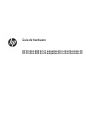 1
1
-
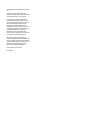 2
2
-
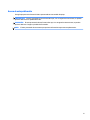 3
3
-
 4
4
-
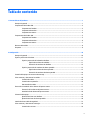 5
5
-
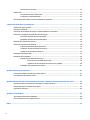 6
6
-
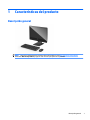 7
7
-
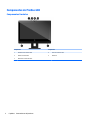 8
8
-
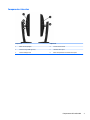 9
9
-
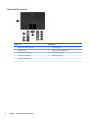 10
10
-
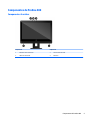 11
11
-
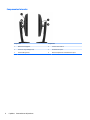 12
12
-
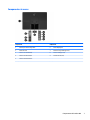 13
13
-
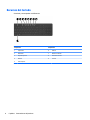 14
14
-
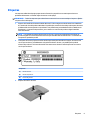 15
15
-
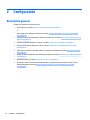 16
16
-
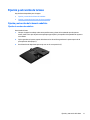 17
17
-
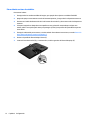 18
18
-
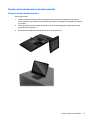 19
19
-
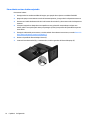 20
20
-
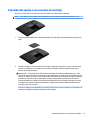 21
21
-
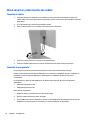 22
22
-
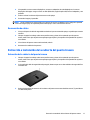 23
23
-
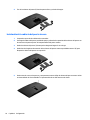 24
24
-
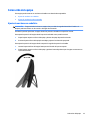 25
25
-
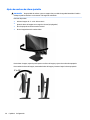 26
26
-
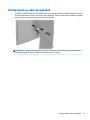 27
27
-
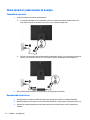 28
28
-
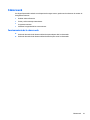 29
29
-
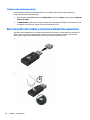 30
30
-
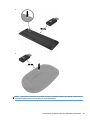 31
31
-
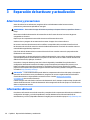 32
32
-
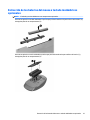 33
33
-
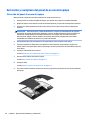 34
34
-
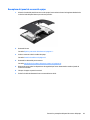 35
35
-
 36
36
-
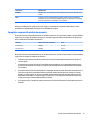 37
37
-
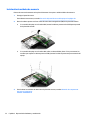 38
38
-
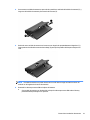 39
39
-
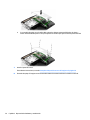 40
40
-
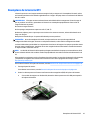 41
41
-
 42
42
-
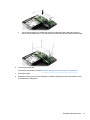 43
43
-
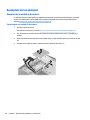 44
44
-
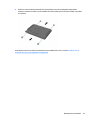 45
45
-
 46
46
-
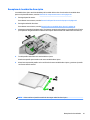 47
47
-
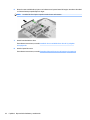 48
48
-
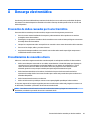 49
49
-
 50
50
-
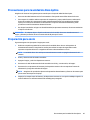 51
51
-
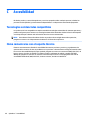 52
52
-
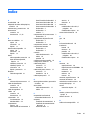 53
53
-
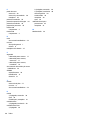 54
54
HP ProOne 600 G3 21.5-inch Non-Touch All-in-One PC (ENERGY STAR) Información del Producto
- Tipo
- Información del Producto
- Este manual también es adecuado para
-
- ProOne 400 G3 20-inch Non-Touch All-in-One PC
- ProOne 400 G3 20-inch Touch All-in-One PC
- ProOne 400 G3 Base Model 20-inch Non-Touch All-in-One PC
- ProOne 400 G3 Base Model 20-inch Touch All-in-One PC
- ProOne 480 G3 Base Model 20-inch Non-Touch All-in One PC
- ProOne 600 G3 21.5-inch Non-Touch All-in-One PC
- ProOne 600 G3 Base Model 21.5-inch Non-Touch All-in-One PC
Artículos relacionados
-
HP ProOne 600 G2 21.5-inch Non-Touch All-in-One PC Información del Producto
-
HP ProOne 600 G4 Base Model 21.5-inch Touch All-in-One Business PC Información del Producto
-
HP ProOne 400 G2 20-inch Touch All-in-One PC Información del Producto
-
HP ProOne 400 G2 Base Model 20-inch Touch All-in-One PC Información del Producto
-
HP ProOne 600 G1 All-in-One PC (ENERGY STAR) Información del Producto
-
HP ProOne 400 G1 19.5-inch Non-Touch All-in-One PC Información del Producto
-
HP ProOne 400 G6 20 All-in-One PC IDS Base Model El manual del propietario
-
HP EliteOne 800 G6 27 All-in-One PC El manual del propietario
-
HP ProOne 440 G3 23.8-inch Non-Touch All-in-One PC Guía de instalación
-
HP OMEN Desktop PC - 870-001nf (ENERGY STAR) Guía de instalación